首页 > 电脑教程
技术编辑教您win10系统睡眠功能不见了的修复办法
2021-11-26 07:04:48 电脑教程
今天教大家一招关于win10系统睡眠功能不见了的解决方法,近日一些用户反映win10系统睡眠功能不见了这样一个现象,当我们遇到win10系统睡眠功能不见了这种情况该怎么办呢?我们可以 • 首先在Cortana搜索框中搜索“组策略”,回车即可打开“组策略编辑器”; • 展开“计算机配置”—“管理模板“—“系统”—“电源管理“—“睡眠设置”,在右侧找到“睡眠时允许待机(S1-S3)(接通电源)”以及“睡眠时允许待机(S1-S3)(使用电池)”。下面跟随小编脚步看看win10系统睡眠功能不见了详细的解决方法:
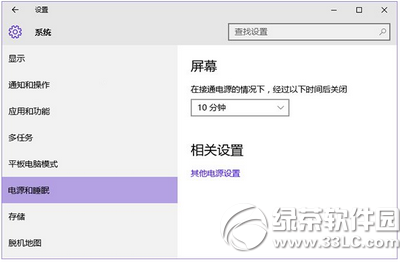
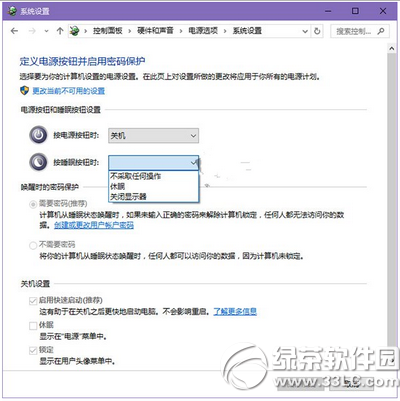
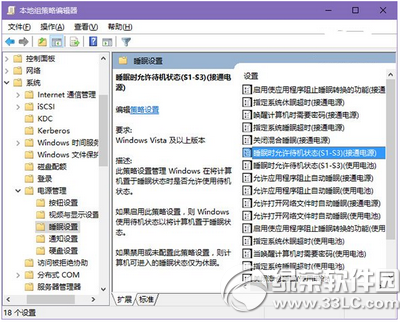
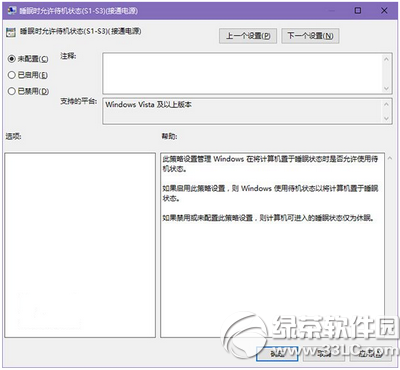
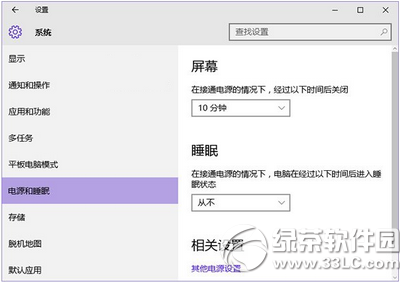
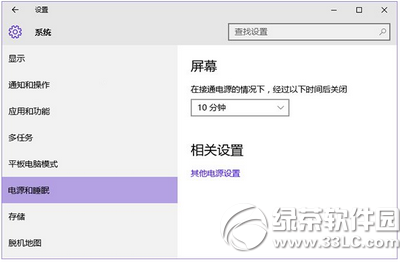
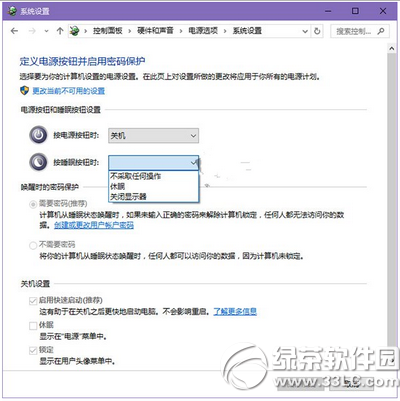
注意,由于Windows10家庭版系统不包含组策略功能,因此本方法只适用于Win10专业版/企业版。
• 首先在Cortana搜索框中搜索“组策略”,回车即可打开“组策略编辑器”;
• 展开“计算机配置”—“管理模板“—“系统”—“电源管理“—“睡眠设置”,在右侧找到“睡眠时允许待机(S1-S3)(接通电源)”以及“睡眠时允许待机(S1-S3)(使用电池)”。
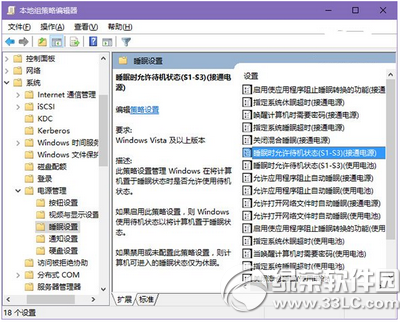
双击,将这两个选项均设置为“未配置”即可。
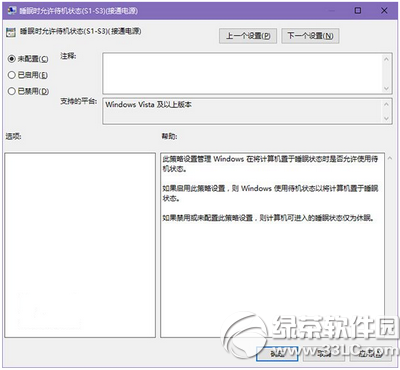
设置好后就可以在设置中看到睡眠功能了。
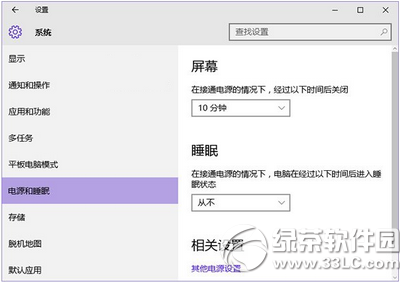
以上就是小编为大家带来的win10系统睡眠功能不见了的解决方法不会的小伙伴们来跟着小编一起学习吧!欢迎给小编留言哦!
相关教程推荐
- 2021-11-11 win7能再还原到win10吗,win10变成win7怎么还原
- 2021-09-30 win7怎么调整屏幕亮度,win7怎么调整屏幕亮度电脑
- 2021-08-31 win7笔记本如何开热点,win7电脑热点怎么开
- 2021-11-25 360如何重装系统win7,360如何重装系统能将32改成
- 2021-11-12 win7未能显示安全选项,win7没有安全模式选项
- 2021-11-19 联想天逸5060装win7,联想天逸310装win7
- 2021-07-25 win7无法禁用触摸板,win7关闭触摸板没有禁用选项
- 2021-07-25 win7卡在欢迎界面转圈,win7欢迎界面一直转圈
- 2021-11-12 gta5一直在载入中win7,win7玩不了gta5
- 2021-09-16 win7一直卡在还原更改,win7一直卡在还原更改怎么
热门教程